In diesem Dokument wird beschrieben, wie Administratoren die Endpunktprüfung in ihrer Organisation bereitstellen können, um den Sicherheitsstatus der Geräte in ihrer Organisation zu bewerten und zu überwachen. Als Administrator stellen Sie die Endpunktprüfung über die Admin-Konsole bereit.
Weitere Informationen zur Endpunktprüfung finden Sie unter Übersicht zur Endpunktprüfung.
Für die Bereitstellung der Endpunktüberprüfung sind folgende Schritte erforderlich:
- Aktivieren Sie die Endpunktprüfung.
- Installieren Sie Endpoint Verification auf Ihren Geräten.
- Installieren Sie die Hilfsanwendung für die Endpunktprüfung, falls für Ihren Gerätetyp erforderlich.
Hinweise
- Sie benötigen ein Google Workspace-Administratorkonto mit der Berechtigung Diensteinstellungen.
-
Melden Sie sich mit Ihrem Google Workspace-Administratorkonto in der Admin-Konsole an.
Sie benötigen eine Organisationseinheit mit mindestens einem Gerät, auf dem eines der folgenden Betriebssysteme ausgeführt wird:
- ChromeOS
- Apple® Mac® OS X® El Capitan 10.11 oder höher
- Microsoft® Windows® 10 und 11
- Linux Debian® und Ubuntu®
- Sie müssen Chrome 110 oder höher verwenden. Sie können die Endpunktprüfung in jedem Chromium-basierten Browser installieren, sie wird jedoch nur im Chrome-Browser unterstützt.
Endpunktprüfung aktivieren
Damit Informationen zu den Geräten erfasst werden können, die auf die Ressourcen Ihrer Organisation zugreifen, muss die Endpunktprüfung für Ihre Organisationseinheit aktiviert sein. Die Endpunktprüfung ist standardmäßig aktiviert.
So prüfen Sie, ob die Endpunktprüfung aktiviert ist:
-
Gehen Sie auf der Startseite der Admin-Konsole zu Geräte.
- Klicken Sie im Navigationsmenü auf Mobilgeräte und Endpunkte > Einstellungen > Universelle Einstellungen.
- Klicken Sie auf Datenzugriff > Endpunktprüfung.
- Wählen Sie im Bereich Organisationseinheiten Ihre Organisationseinheit aus.
- Achten Sie darauf, dass das Kästchen Überwachen, welche Geräte auf Daten der Organisation zugreifen ausgewählt ist.
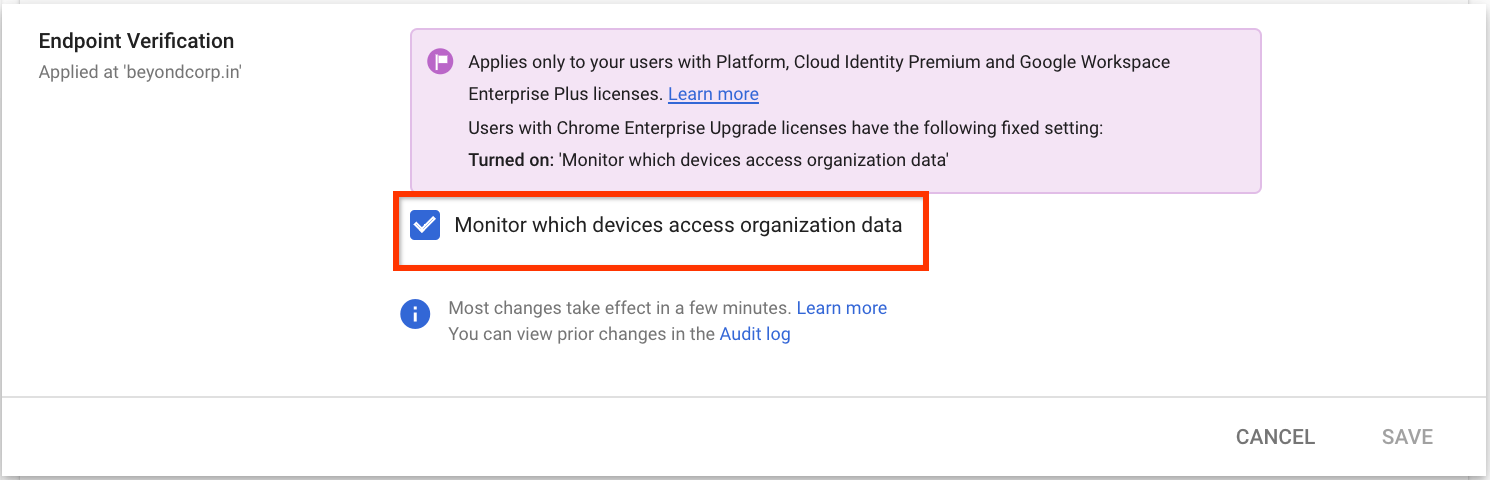
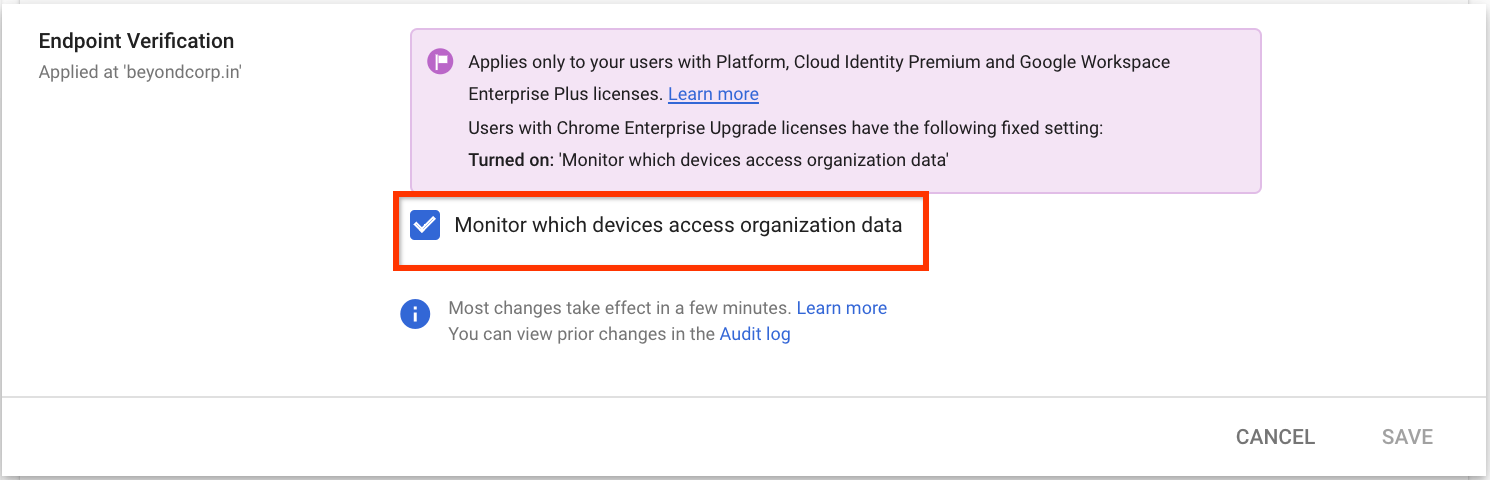
- Klicken Sie auf Speichern. Wenn Sie eine untergeordnete Organisationseinheit konfiguriert haben, besteht unter Umständen die Möglichkeit, die Einstellungen der übergeordneten Organisationseinheit zu übernehmen oder zu überschreiben.
Endpunktprüfung auf Ihren Geräten installieren
-
Gehen Sie auf der Startseite der Admin-Konsole zu Geräte.
- Klicken Sie im Navigationsmenü auf Chrome > Apps und Erweiterungen > Nutzer und Browser.
- Wählen Sie im Bereich Organisationseinheiten die Organisationseinheit aus, für die Sie die Endpunktprüfungs-Erweiterung installieren möchten.
Bewegen Sie den Mauszeiger auf Hinzufügen und klicken Sie auf Aus dem Chrome Web Store hinzufügen.
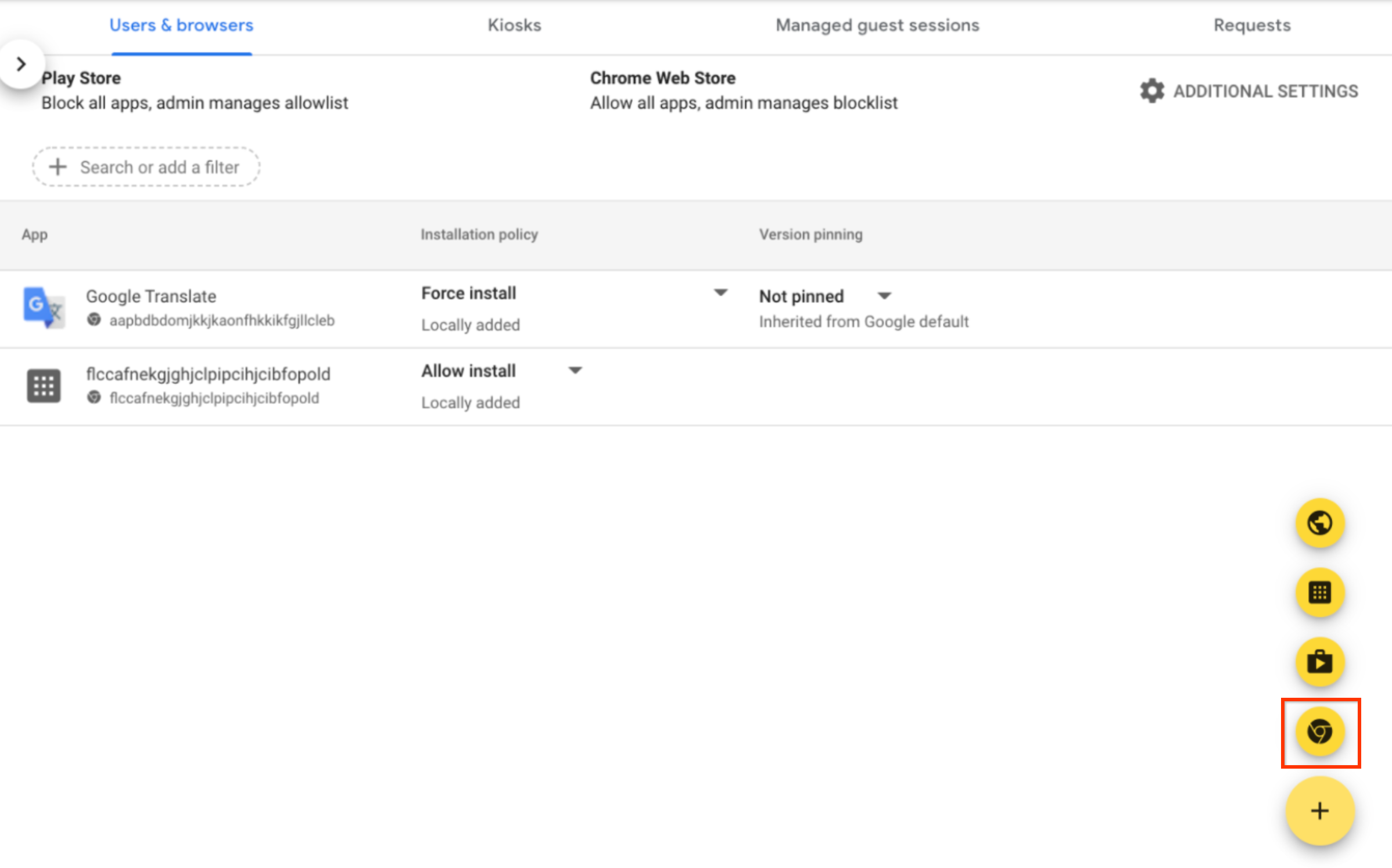
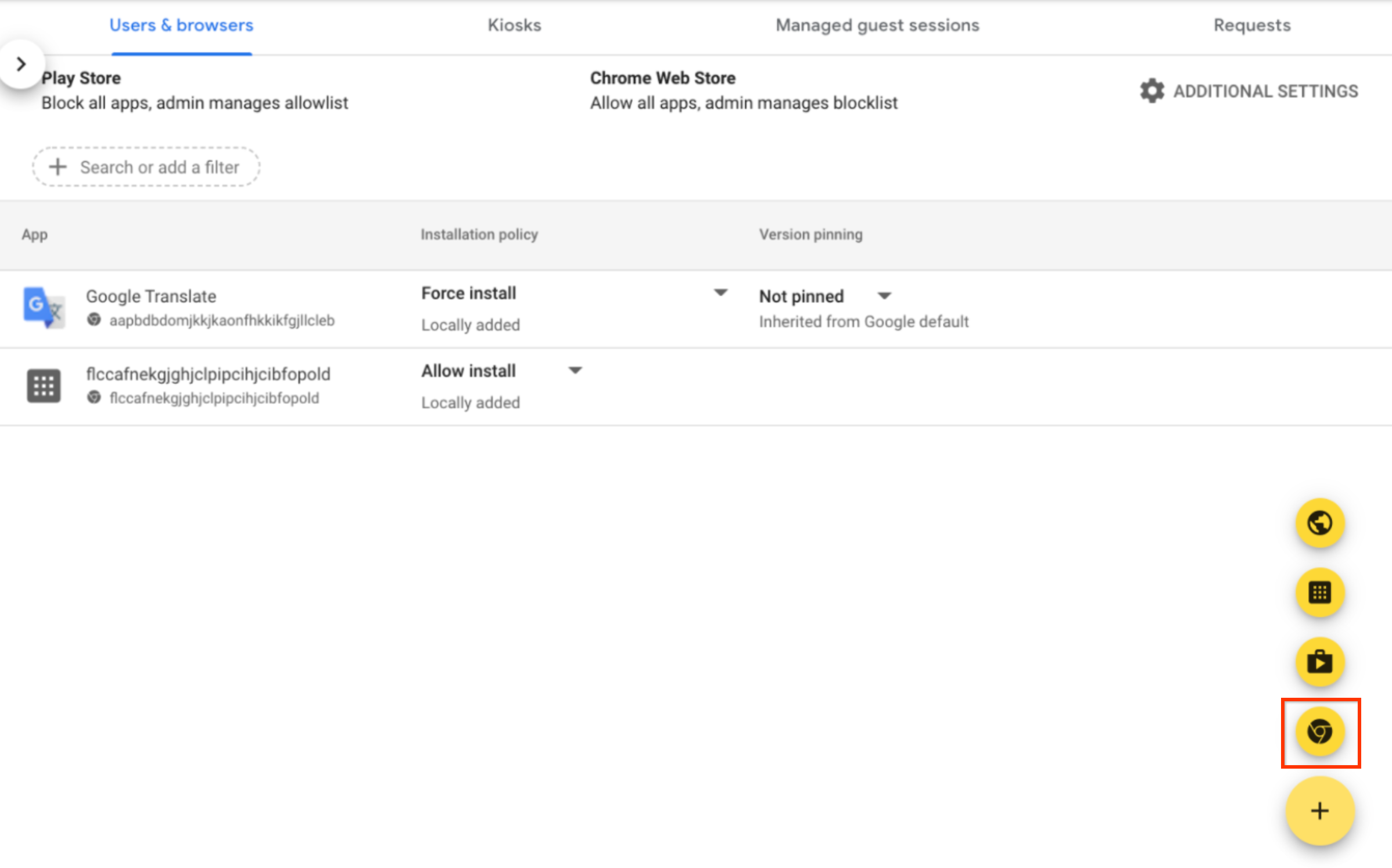
- Geben Sie im Feld Händler durchsuchen den Wert für die Endpunktprüfung ein.
- Klicken Sie auf Endpunktprüfung und dann auf Auswählen.
- Achten Sie im Dialogfeld Endpunktprüfung darauf, dass Zugriff auf Schlüssel zulassen und Bestätigung von Enterprise-Schlüsseln zulassen aktiviert sind.
- Zugriff auf Schlüssel zulassen: Ermöglicht der Erweiterung „Endpunktprüfung“ den Zugriff auf Clientzertifikate und ‑schlüssel unter ChromeOS.
- Unternehmens-Challenge zulassen: Ermöglicht der Erweiterung „Endpunktprüfung“, die Funktion „Bestätigter Zugriff“ in ChromeOS zu verwenden. Weitere Informationen finden Sie unter Übersicht über den bestätigten Zugriff in Chrome.


Klicken Sie auf das Drop-down-Menü Installationsrichtlinie für die Endpunktprüfung und wählen Sie Installation erzwingen aus.
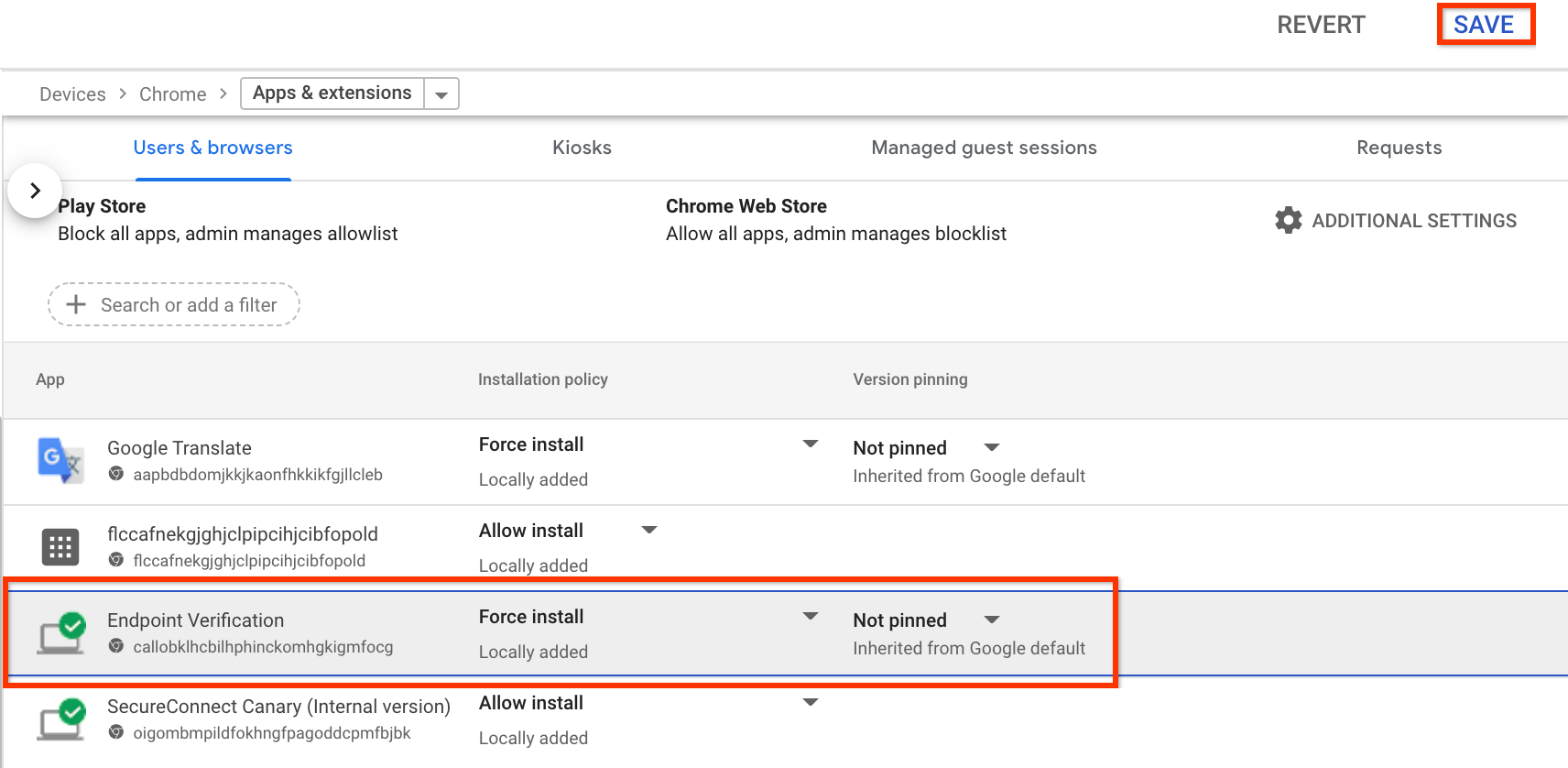
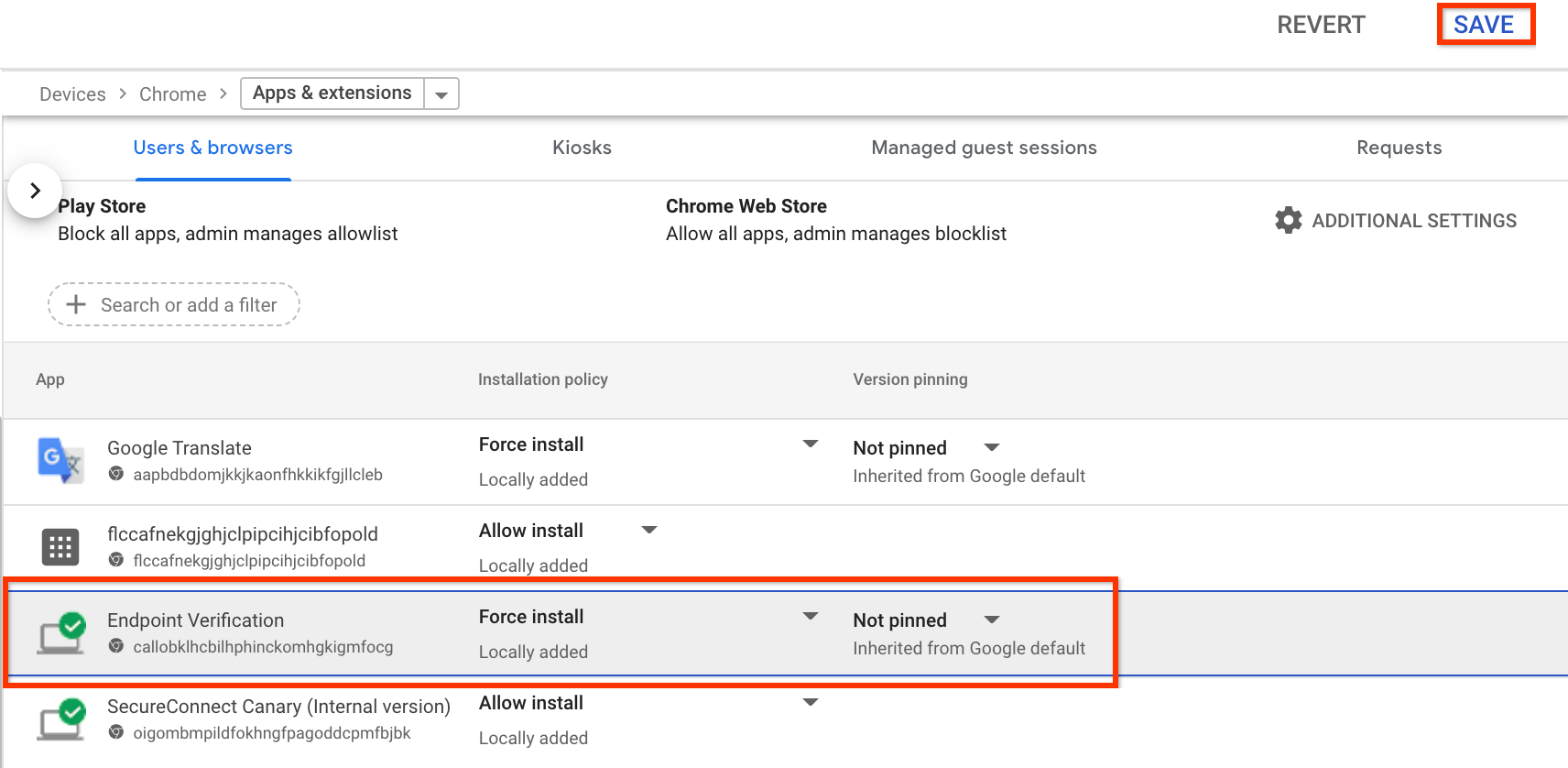
- Klicken Sie auf Speichern.
Hilfs-App für die Endpunktprüfung installieren
Wenn Sie eine der folgenden Aufgaben ausführen möchten, installieren Sie die Hilfsanwendung für die Endpunktprüfung in Ihrer Organisationseinheit:
- Integration von Chrome Enterprise Premium und CrowdStrike Falcon Zero Trust Assessment (Falcon ZTA) einrichten
- Zertifikatbasierten Zugriff für Google Cloud Ressourcen einrichten
- Geräteattribute von Geräten mit Chrome-Version M92 oder früher erfassen.
Hilfsanwendungspaket bereitstellen
Stellen Sie die folgenden Pakete mit dem Geräteverwaltungstool Ihrer Wahl bereit:
- macOS:
helper.dmg - Windows:
EndpointVerification.msi
Sie können Jamf auf Apple Mac-Geräten und Active Directory auf Microsoft Windows-Geräten verwenden, wie in den folgenden Beispielen gezeigt.
Jamf
- Laden Sie die Datei
helper.dmgherunter. - Stellen Sie die Datei
helper.dmgbereit und extrahieren SieEndpointVerification.pkg. - Wenn Sie
EndpointVerification.pkgbereitstellen möchten, folgen Sie der Anleitung unter Mac-Pakete bereitstellen. Sobald die App auf der Seite Apps angezeigt wird, kann sie mit Blueprint bereitgestellt werden. - Wenn Sie die App auf allen Geräten bereitstellen möchten, folgen Sie der Anleitung unter App auf allen Geräten in einem Blueprint bereitstellen.
Active Directory
- Laden Sie die Datei
EndpointVerification.msiherunter und verwenden Sie sie, wenn Sie einen Verteilungspunkt erstellen. - Folgen Sie der Anleitung unter Software per Gruppenrichtlinie remote installieren.

